win7系统设置自动关机方法 win7自动关机程序设置方法
更新时间:2023-03-23 16:40:49作者:yang
最近有用户提出想在电脑上设置自动关机,自动关机可以让你在忘记关机时起到挺大的作用,设置电脑自动关机有很多种方法,可以使用系统自带的程序计划,那么win7系统自动关机程序怎么设置呢,下面小编给大家分享win7自动关机程序的设置方法。
解决方法:
1、点击左下角的开始菜单,在出现的页面中点击 运行 选项,或者是直接按下键盘的 win+R 组合键。
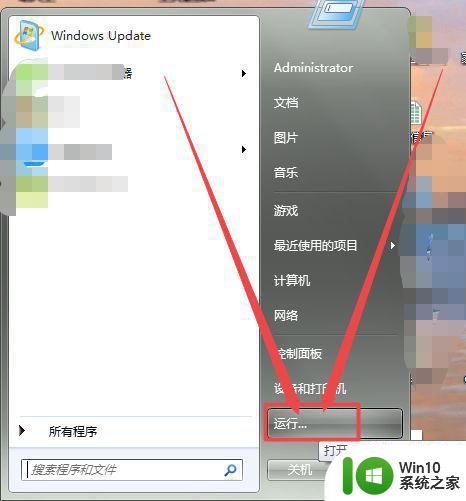
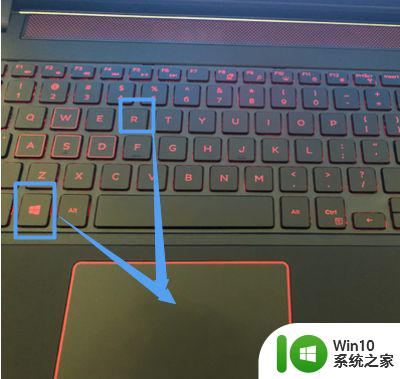
2、然后在出现的 运行 小窗口中输入 cmd 回车。
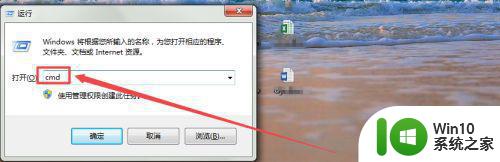
3、然后在打开的命令行窗口中输入 shutdown/? ,这样可以查看shutdown函数的使用格式以及参数等信息。
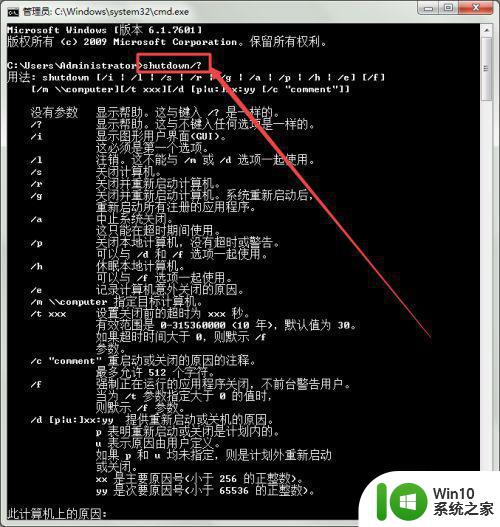
4、例如 要在一个小时之后,自动关机:
在命令行窗口中输入 shutdown -f -s -t 3600 ,然后回车。(注意:这里的3600也就是1个小时,系统中是以秒算的)
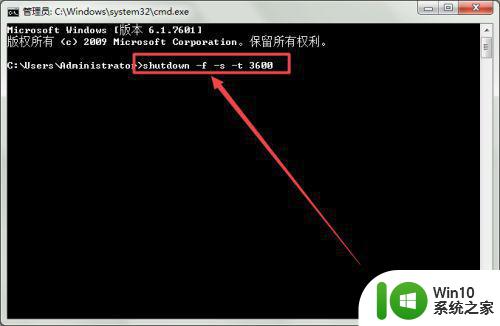
5、回车之后,在桌面的右下角可以看到一个关机提示,提示windows将在多少分钟内关闭,这个提示只是很短暂的提示,一会之后就消失了。
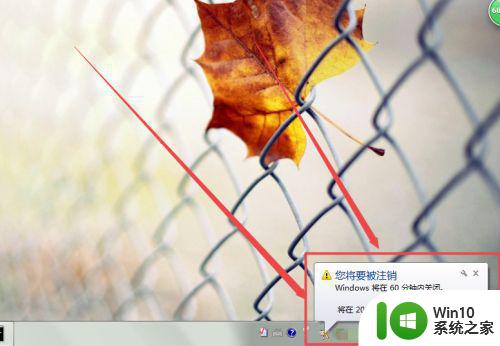
6、若是要取消自动关机,则可以在命令行窗口中输入 shutdown -a 回车。
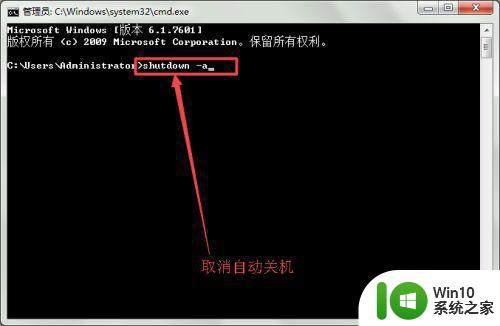
7、这个时候,在桌面的右下角也可以看到一个 注销被取消 的提示,这个提示也就是取消自动关机的提示。

以上就是win7自动关机程序的设置方法,有不知道怎么设置的话,可以按上面的方法来进行设置。
win7系统设置自动关机方法 win7自动关机程序设置方法相关教程
- win7系统怎么解除自动关机 win7解除自动关机设置方法
- win7系统如何设置自动关机 win7自动关机的具体步骤和方法
- win7电脑如何定时自动关机 win7系统设置定时自动关机方法
- 自动关机怎么设置win7 Win7自动关机定时设置方法
- win7设置电脑自动关机的方法 win7怎么设置自动关机
- windows7系统如何设置自动开关机 win7自动关机方法
- win7如何设置自动关机命令 win7自动关机设置教程图解
- w7电脑设置自动关机的方法 Windows7系统如何设置自动关机
- win7设置自动关机怎么设置 win7自动关机设置在哪
- win7电脑自动关机设置方法 如何在win7系统下定时关机电脑
- 电脑怎么定时关机win7 win7系统定时自动关机设置方法
- win7如何设置电脑自动关机时间 设置电脑自动关机时间win7
- window7电脑开机stop:c000021a{fata systemerror}蓝屏修复方法 Windows7电脑开机蓝屏stop c000021a错误修复方法
- win7访问共享文件夹记不住凭据如何解决 Windows 7 记住网络共享文件夹凭据设置方法
- win7重启提示Press Ctrl+Alt+Del to restart怎么办 Win7重启提示按下Ctrl Alt Del无法进入系统怎么办
- 笔记本win7无线适配器或访问点有问题解决方法 笔记本win7无线适配器无法连接网络解决方法
win7系统教程推荐
- 1 win7访问共享文件夹记不住凭据如何解决 Windows 7 记住网络共享文件夹凭据设置方法
- 2 笔记本win7无线适配器或访问点有问题解决方法 笔记本win7无线适配器无法连接网络解决方法
- 3 win7系统怎么取消开机密码?win7开机密码怎么取消 win7系统如何取消开机密码
- 4 win7 32位系统快速清理开始菜单中的程序使用记录的方法 如何清理win7 32位系统开始菜单中的程序使用记录
- 5 win7自动修复无法修复你的电脑的具体处理方法 win7自动修复无法修复的原因和解决方法
- 6 电脑显示屏不亮但是主机已开机win7如何修复 电脑显示屏黑屏但主机已开机怎么办win7
- 7 win7系统新建卷提示无法在此分配空间中创建新建卷如何修复 win7系统新建卷无法分配空间如何解决
- 8 一个意外的错误使你无法复制该文件win7的解决方案 win7文件复制失败怎么办
- 9 win7系统连接蓝牙耳机没声音怎么修复 win7系统连接蓝牙耳机无声音问题解决方法
- 10 win7系统键盘wasd和方向键调换了怎么办 win7系统键盘wasd和方向键调换后无法恢复
win7系统推荐
- 1 风林火山ghost win7 64位标准精简版v2023.12
- 2 电脑公司ghost win7 64位纯净免激活版v2023.12
- 3 电脑公司ghost win7 sp1 32位中文旗舰版下载v2023.12
- 4 电脑公司ghost windows7 sp1 64位官方专业版下载v2023.12
- 5 电脑公司win7免激活旗舰版64位v2023.12
- 6 系统之家ghost win7 32位稳定精简版v2023.12
- 7 技术员联盟ghost win7 sp1 64位纯净专业版v2023.12
- 8 绿茶ghost win7 64位快速完整版v2023.12
- 9 番茄花园ghost win7 sp1 32位旗舰装机版v2023.12
- 10 萝卜家园ghost win7 64位精简最终版v2023.12